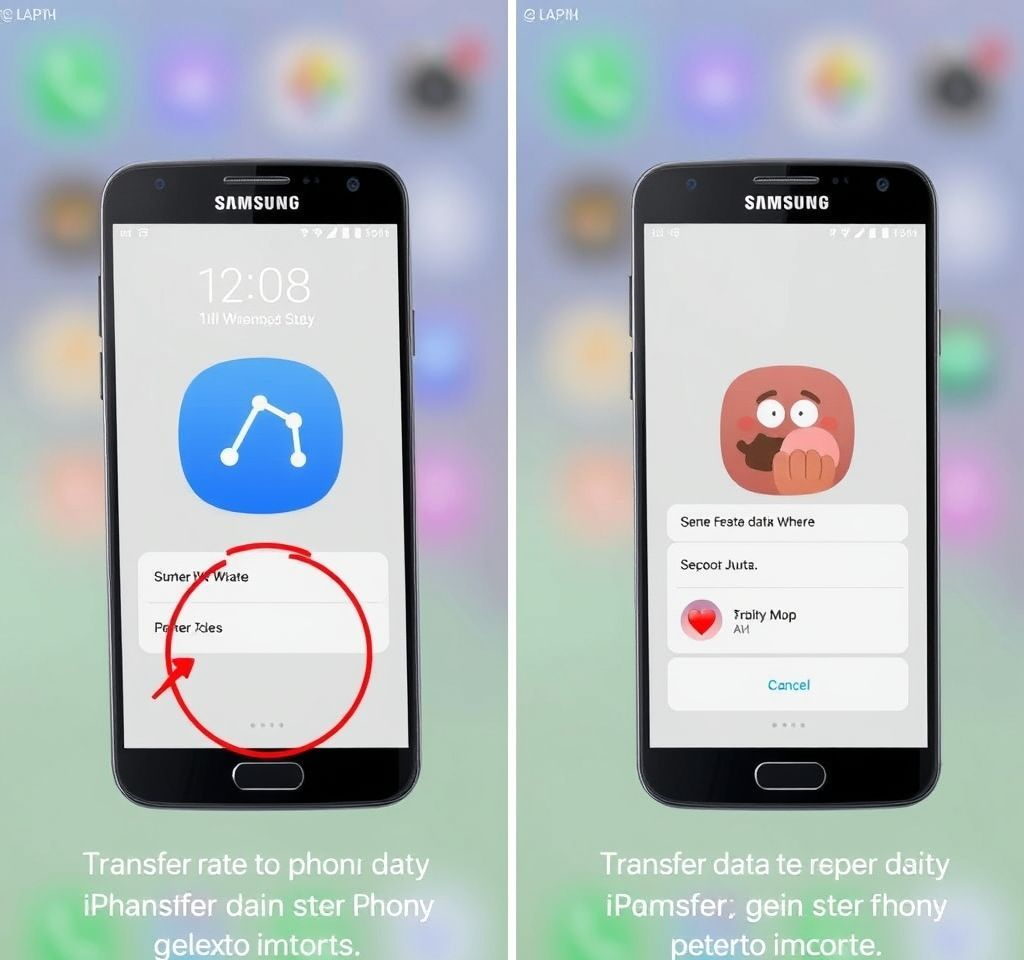
삼성 갤럭시 퀵 쉐어는 갤럭시 디바이스에서 간편하게 파일을 전송할 수 있는 혁신적인 기능입니다. 무선으로 사진, 동영상, 문서 등 다양한 파일을 빠르고 안전하게 공유할 수 있어 일상생활과 업무에서 매우 유용한 도구로 자리잡고 있습니다. 기존의 번거로운 케이블 연결이나 클라우드 업로드 과정 없이도 간단한 몇 번의 터치만으로 대용량 파일까지 신속하게 전송이 가능합니다.
갤럭시 퀵 쉐어 기본 사용법 및 설정
퀵 쉐어를 사용하기 위해서는 먼저 기본 설정을 완료해야 합니다. 갤럭시 디바이스에서 화면 상단에서 아래로 두 번 스와이프하여 제어판을 열고, 퀵 쉐어 아이콘을 찾아 활성화시킵니다. 만약 아이콘이 보이지 않는다면 연필 모양의 편집 버튼을 눌러 전체 메뉴에서 퀵 쉐어를 추가할 수 있습니다.
- 와이파이와 블루투스가 모두 켜져 있어야 정상적인 작동이 가능합니다
- 공유 대상 설정에서 ‘저장된 연락처만’ 또는 ‘모두’로 설정해야 합니다
- 수신 기기 역시 동일한 조건으로 퀵 쉐어가 활성화되어 있어야 합니다
갤럭시 간 파일 전송은 블루투스와 와이파이 다이렉트 연결을 통해 초당 최대 200MB의 속도로 전송됩니다. 삼성 공식 웹사이트에서 더 자세한 기술 사양을 확인할 수 있습니다.
아이폰으로 퀵 쉐어 데이터 전송 방법
갤럭시에서 아이폰으로 파일을 전송할 때는 직접적인 디바이스 연결이 불가능하므로 QR 코드나 연락처를 통한 방법을 사용해야 합니다. 먼저 갤러리에서 전송하고자 하는 사진이나 파일을 선택한 후 공유 버튼을 누르고 퀵 쉐어를 선택합니다.
QR 코드 또는 링크 방식을 선택하면 URL이 생성되며, 이를 카카오톡이나 문자메시지로 아이폰 사용자에게 전송할 수 있습니다. 받는 사람은 링크를 클릭하여 파일을 다운로드할 수 있으며, 일반적으로 2-3일 후 링크가 만료됩니다.
- 연락처 방식을 이용하면 전화번호만으로도 원거리 파일 공유가 가능합니다
- 클라우드 서버를 경유하므로 파일 크기와 개수에 제한이 있습니다
- 보안을 위해 일정 시간 후 자동으로 파일이 삭제됩니다
구글 안드로이드 공식 지원 페이지에서 크로스 플랫폼 파일 공유에 대한 추가 정보를 확인할 수 있습니다.
PC와 퀵 쉐어 연동 및 호환성
갤럭시 퀵 쉐어는 PC와의 연동에서 까다로운 조건들을 요구합니다. 삼성 갤럭시북을 포함해 2020년 이후 출시된 퀄컴 기반 PC나 특정 인텔 블루투스/와이파이 드라이버가 설치된 윈도우 PC에서만 사용 가능합니다.
윈도우 10 버전 2004 이상, 인텔 블루투스 드라이버 22.50.02 이상, 와이파이 드라이버 22.50.07 이상이 필요하며, 블루투스와 와이파이 연결이 모두 활성화되어 있어야 합니다. PC에서는 마이크로소프트 스토어에서 퀵 쉐어 앱을 다운로드하여 구글 계정으로 로그인한 후 사용할 수 있습니다.
- ARM 기반 디바이스는 윈도우 11 이상 버전이 필요합니다
- 64비트 윈도우 10 이상의 컴퓨터에서 작동합니다
- 안드로이드 6.0 이상 디바이스와 호환됩니다
PC 호환성에 대한 자세한 정보는 구글 안드로이드 헬프 센터에서 확인할 수 있습니다.
프라이빗 쉐어와 보안 기능 활용
중요한 개인정보나 기밀 파일을 공유할 때는 프라이빗 쉐어 기능을 활용하는 것이 좋습니다. 일반 퀵 쉐어와 달리 프라이빗 쉐어는 블록체인 기술을 활용한 파일 암호화를 지원하여 더욱 안전한 파일 전송이 가능합니다.
프라이빗 쉐어를 사용하려면 퀵 쉐어 화면 상단의 더보기 메뉴에서 ‘프라이빗 공유 켜기’를 선택합니다. 이 기능을 통해 이미지, 비디오, 오디오, 문서 등 다양한 파일을 암호화하여 전송할 수 있으며, 한 번에 최대 20개 파일, 총 200MB까지 전송 가능합니다.
- 받는 사람의 스크린샷, 저장, 재전송을 방지할 수 있습니다
- 파일 접근 만료 시간과 날짜를 설정할 수 있습니다
- 전화번호와 식별번호를 통해 지정된 수신자에게만 전송됩니다
- 갤럭시 디바이스 간에서만 사용 가능한 기능입니다
삼성 모바일 프레스에서 프라이빗 쉐어의 보안 기능에 대한 상세한 설명을 확인할 수 있습니다.
퀵 쉐어 문제 해결 및 최적화 팁
퀵 쉐어 사용 중 연결이나 전송 속도에 문제가 발생할 때는 몇 가지 해결 방법을 시도해볼 수 있습니다. 먼저 두 디바이스가 동일한 와이파이 네트워크에 연결되어 있는지 확인하고, 블루투스가 정상적으로 작동하는지 점검해야 합니다.
사무실이나 공공장소의 와이파이는 디바이스 간 연결을 제한할 수 있으므로, 이런 경우 휴대폰의 핫스팟 기능을 활용하여 두 기기를 연결하는 것이 효과적입니다. 또한 디바이스 간 거리를 30센티미터 이내로 가까이 두면 연결 안정성이 향상됩니다.
- 앱을 완전히 종료한 후 재시작하면 일시적인 오류가 해결됩니다
- 기기 가시성 설정을 다양하게 조정해보며 최적의 설정을 찾습니다
- 전송 중에는 화면을 켜둔 상태로 유지해야 합니다
- 다중 공유 기능 사용 시 이전 전송이 완료될 때까지 기다려야 합니다
퀵 쉐어는 갤럭시 생태계 내에서 가장 효율적이지만, 크로스 플랫폼 공유를 위해서는 에어드로이드나 샤어잇 같은 서드파티 앱들도 고려해볼 수 있습니다. 이러한 대안들은 iOS와 안드로이드 간 더 유연한 파일 공유를 제공하며, 각각의 장단점을 가지고 있어 사용 목적에 따라 선택할 수 있습니다.